Lubimy mieć nasze domowe połączenie internetowe, aby być szybkim i niezawodnym w każdej części naszego domu. Czasami jednak nasz router Wi -Fi nie może tego zarządzać i tutaj pojawia się Extender Linksys RE6500. Zasadniczo wykonuje swoją pracę całkiem dobrze, ale w niektórych sytuacjach użytkownicy mogą mieć pewne problemy. Kiedy tak się stanie, przedłużacz da nam sygnał wizualny w postaci pomarańczowego migającego światła .
W tym artykule wyjaśnimy, co pomarańczowe migające światło na Twoim Linksys RE6500 Extender oznacza i jak to naprawić. Wszystko, co musisz teraz zrobić, to uważne czytanie i postępowanie zgodnie z krokami przedstawionymi w każdej sekcji.
Więc zacznijmy!

Dlaczego moje Linksys RE6500 migają pomarańczowe światło?
Zwykle, gdy nasze Linksys RE6500 Extender jest gotowy do użycia, światło mocy LED będzie solidne białe. Jeśli jednak widzisz to światło migające pomarańcza lub bursztynu, jak niektórzy lubią powiedzieć, to znak, że przedłużacz nie może nawiązać połączenia z głównym routerem lub jest z nim inny problem.
Jak naprawić Linksys RE6500 migające pomarańczowe światło?
Naprawienie tego problemu nie powinno być trudne. Po prostu śledź kilka kolejnych rozwiązań krok po kroku, a my jesteśmy pewni, że to naprawisz w mgnieniu oka.
Uruchom ponownie przedłużacz
Jednym z najbardziej zalecanych rozwiązań opartych na jego wydajności i prostocie jest ponowne uruchomienie przedłużacza. W większości przypadków wystarczy to wyczyścić pamięć rozszerzających i wyczyścić wszelkie błędy, które mogły wystąpić. Aby to zrobić, musisz odłączyć przedłużenie od źródła zasilania, a następnie podłączyć go ponownie po kilku minutach. Po zrobieniu tego spróbuj podłączyć rozszerzenie z siecią podstawową.
Sprawdź, czy pomarańczowe migające światło jest nadal obecne. W przypadku, gdy jest, wypróbuj następujące rozwiązanie.
Przesuń to bliżej
Sprawdź, czy odległość między routerem głównym a przedłużaczem powoduje problem . Możesz podnieść przedłużacz i sprawdzić, czy pomarańczowe światło przestanie migać. Jeśli nadal tak się zachowuje, przejdź do następnego kroku.
Uaktualnij oprogramowanie układowe
Oprogramowanie układowe jest czymś, na co często zapominamy zwrócić uwagę, ale naprawdę ważne jest, aby upewnić się, że najnowsza wersja jest zainstalowana przez cały czas. Nie tylko chroni twoją sieć przed najnowszymi zagrożeniami, ale często zapewnia poprawki do znanych błędów i lepszej wydajności .
Posiadanie przestarzałego oprogramowania układowego może powodować problemy, w wyniku których mrugające światło pomarańczowe na Linksys RE6500. Dlatego zaleca się sprawdzenie, czy używasz najnowszej wersji oprogramowania układowego. Jeśli zobaczysz, że jest to przestarzałe, ulepsz go. Jeśli jest to aktualne, przejdź do następnego rozwiązania.
Oto jak sprawdzić wersję oprogramowania układowego na Extender Linksys RE6500.
WAŻNE: Pobierz najnowszą wersję oprogramowania układowego dla swojego przedłużenia z oficjalnej witryny wsparcia Linksys. Zapisz oprogramowanie na pulpicie lub w określonym folderze. Plik oprogramowania układowego powinien mieć rozszerzenie .bin .
1. Podłącz Extender Linksys RE6500 bezpośrednio do laptopa lub komputera stacjonarnego za pomocą kabla Ethernet. Extender nie powinien być podłączony do routera podczas tej procedury.
2. Uruchom przeglądarkę internetową na komputerze i wprowadź 192.168.1.1 w pasku URL. Możesz także wprowadzić http://extender.linksys.com na pasku adresu URL, jeśli przedłużacz został wcześniej skonfigurowany. Naciśnij Enter na klawiaturze.
3. Zostaniesz poproszony o podanie nazwy użytkownika i hasła. Domyślna nazwa użytkownika Linksys RE6500 i hasło są administratorami . Wprowadź szczegóły logowania do odpowiednich pól i naciśnij login . Jeśli wszystko było poprawne, powinieneś zobaczyć stronę Ustawienia Extender, tj. Interfejs internetowy.
4. Teraz w menu po lewej stronie przejdź do sekcji administracji i kliknij aktualizację oprogramowania układowego .
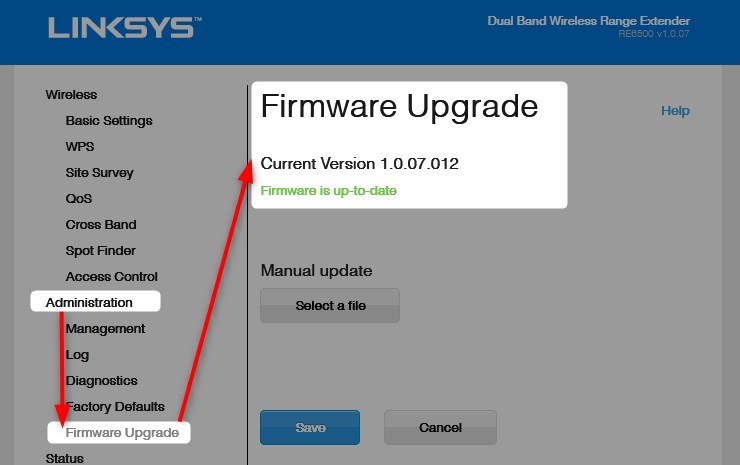
5. Rozpocznie się automatyczna wersja oprogramowania układowego i zostaniesz powiadomiony, czy masz już zainstalowaną najnowszą wersję.
6. Jeśli chcesz kontynuować aktualizację oprogramowania E, w sekcji aktualizacji ręcznej kliknij wybierz plik .
7. Otworzy się nowe okno. Przejdź do komputera stacjonarnego lub do folderu, w którym zapisałeś plik oprogramowania układowego. Kliknij go (plik z rozszerzeniem .bin) i kliknij otwórz .
8. Teraz kliknij przycisk Uruchom aktualizację .
9. Zobaczysz pasek postępu wskazujący, ile pozostało dla aktualizacji oprogramowania układowego do zakończenia. Poczekaj, aż ten proces się zakończy, nie otwieraj innych kart i nie przerywaj aktualizacji oprogramowania układowego w żaden sposób.
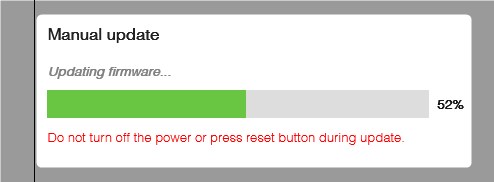
10. Twoje Linksys RE6500 Extender uaktualni do najnowszej wersji.
Po zakończeniu tego kroku sprawdź, czy pomarańczowe światło wciąż miga . Jeśli tak, wypróbuj następne rozwiązanie.
Resetuj fabrykę przedłużacz
W większości przypadków zalecamy ten krok jako ostateczne rozwiązanie, ponieważ usuwa on wszystkie niestandardowe ustawienia i musisz ponownie skonfigurować urządzenie. Możesz jednak wykonać kopię zapasową bieżącej konfiguracji Extender i przywrócić ją po zresetowaniu fabrycznym.
Możesz to zrobić, logując się do interfejsu internetowego Exterers, jak opisano w poprzedniej sekcji w krokach 1,2 i 3. Ale teraz musisz przejść do sekcji administracji i kliknąć zarządzanie w menu po lewej stronie. Kliknij przycisk konfiguracji kopii zapasowej , a zostaniesz oferowany, aby zapisać plik kopii zapasowej. Możesz przywrócić ustawienia później, klikając przycisk konfiguracji przywracania .
Zobaczmy teraz, jak zresetować swoje Linksys RE6500 Extender do ustawień fabrycznych .
1. Sprawdź, czy przedłużacz jest włączony.
2. Znajdź przycisk resetowania na przedłużeniu i naciśnij i przytrzymaj przez 8 sekund.
3. Aby ukończyć resetowanie fabryki, musisz ponownie uruchomić urządzenie, ale powinno ono samodzielnie uruchomić.
Po tym kroku sprawdź, czy pomarańczowe światło wciąż tam jest , i ponownie skonfiguruj przedłużenie.
Ostateczne słowa
Teraz wiesz, co oznacza Linksys RE6500 Orange Light Light i jak to naprawić. Mamy nadzieję, że przedstawione tutaj rozwiązania pomogły ci pomyślnie rozwiązać ten problem . Dobrą rzeczą jest to, że w przypadku wystąpienia podobnych problemów z rozszerzeniem możesz spróbować zastosować te same rozwiązania. Jest całkiem możliwe, że znów ci pomogą.
